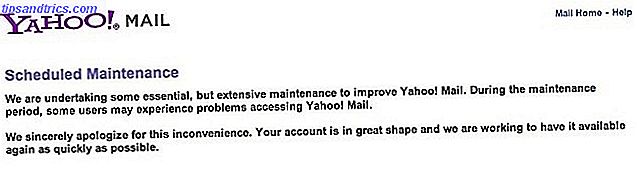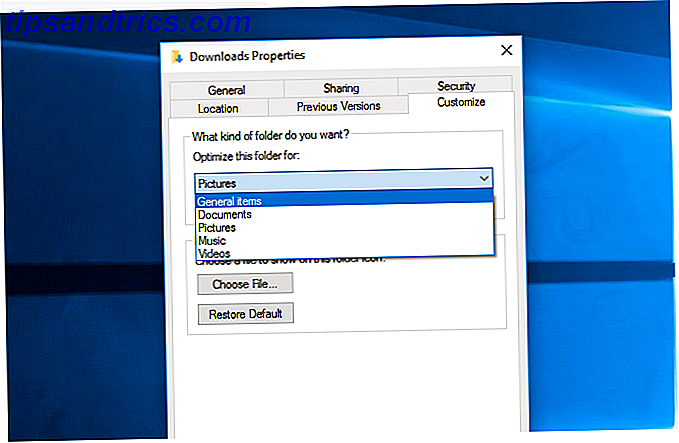Microsoft ändert weiterhin die Windows 10-Einstellungen Diese Windows 10-Funktionen ändern sich ständig Diese Windows 10-Funktionen ändern sich ständig Windows 10 wird nie aufhören, sich zu ändern. Microsoft experimentiert ständig. Hier sind einige Windows-Funktionen, die sich mit jedem Windows-Update weiter verbessern. Lesen Sie mehr mit jeder Version, schließlich mit dem Ziel, die Systemsteuerung zu beenden Warum Microsoft die Windows-Systemsteuerung killt Warum Microsoft die Windows-Systemsteuerung killt Die Systemsteuerung wird außer Betrieb genommen. In Windows 10 hat die App "Einstellungen" die meisten Funktionen in einer eleganteren und für Mobilgeräte optimierten Benutzeroberfläche übernommen. Ist das wirklich notwendig? Weiterlesen . Mit dem Fall-Creators-Update werden wir uns ansehen, welche neuen Einstellungsfunktionen verfügbar sind.
Von brandneuen Funktionen wie Pairing Ihres Telefons oder Anpassung der Videowiedergabe an Verbesserungen an bestehenden wie Gaming und Windows Update hat Settings einige große Verbesserungen erfahren. Wenn Sie nach einem Upgrade suchen, lesen Sie unseren Artikel zu den Aufgaben vor der Installation des Fall Creators Update Vor jedem Windows 10 Update oder der Installation vor jedem Windows 10 Update oder Installation Windows 10 erhält zwei Mal pro Jahr und monatlich Updates Aktualisierung. Wir zeigen Ihnen, was Sie tun sollten, bevor Sie Windows Update ausführen. Jetzt Patch Dienstag kann kommen! Weiterlesen .
Wenn wir etwas vermisst haben, auf das Sie hinweisen sollten, gehen Sie in den Kommentarbereich und lassen Sie es uns wissen.
Kurzer Tipp: Sie können jederzeit auf die Einstellungen zugreifen, indem Sie die Windows-Taste + I drücken. Im Folgenden haben wir einige neue Funktionen der beiden neuesten Creators-Updates aufgelistet und wo Sie sie auf der Seite "Einstellungen" finden.
Fall-Ersteller-Update (1709)
1. Speicherungssinn
Storage Sense war ein neues Feature im Creators Update, aber einige neue Optionen wurden hinzugefügt. Greifen Sie über System> Speicher zu> Ändern Sie, wie wir Speicherplatz freigeben .
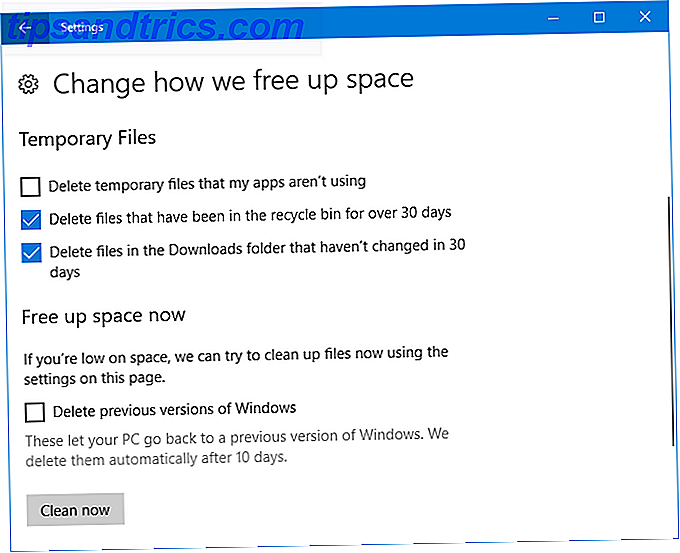
Sie können nun Dateien im Ordner "Downloads", die seit 30 Tagen nicht geändert wurden, sowie " Vorherige Versionen von Windows löschen" aktivieren. Letzteres wird nach einem Upgrade auf Windows 10 verwendet. Beachten Sie jedoch, dass diese nach 10 Tagen automatisch gelöscht werden, unabhängig davon, ob Sie Speicherplatz in Windows 10 verwenden, um Speicherplatz in Windows 10 zu sparen Anforderungen, Windows 10 ist geradezu gefräßig. 20 GB auf einer kleinen SSD zu verschwenden kann frustrierend sein. Glücklicherweise können Sie den Windows 10-Footprint reduzieren und einen Teil dieses Speicherplatzes zurückgewinnen. Lesen Sie mehr oder nicht.
Schieben Sie Storage Sense einfach auf On und markieren Sie, was Sie möchten. Klicken Sie auf " Jetzt bereinigen", wenn Sie sofort Speicherplatz freigeben möchten, anstatt zu wenig Speicherplatz auf der Festplatte oder nach Ablauf von 30 Tagen (je nachdem, welche Optionen Sie festgelegt haben).
2. Telefon
Im neuen Abschnitt Telefon können Sie Ihr iPhone oder Android-Telefon mit Ihrem Windows 10-PC verbinden. Klicken Sie auf Telefon hinzufügen, um zu beginnen, und folgen Sie dem Assistenten. Sie müssen Ihre Telefonnummer bestätigen und die App herunterladen, die sie Ihnen sendet.
Diese Funktion steckt noch in den Kinderschuhen. Zurzeit können Sie die Freigabefunktion Ihres Telefons verwenden, um Weiter auf dem PC auszuwählen. Dadurch werden die unterstützten Inhalte wie ein Website-Link direkt an Ihren PC gesendet.

Wenn Sie mit Android arbeiten, können Sie auch den Microsoft Launcher verwenden, der Ihr Telefon neu auflegt. Wische nach rechts, um einen Feed mit Ereignissen, Nachrichten und Lieblings-Apps zu erhalten. Der Microsoft Launcher ist besser als das, was Windows Mobile früher angeboten hat, aber ich bevorzuge immer noch Android.
Die Telefonfunktion wird zweifellos in zukünftigen Windows 10-Updates verbessert werden. Zuvor hat Microsoft darüber gesprochen, eingehende Anrufbenachrichtigungen und ein Timeline-Tool zum Laden zuvor gestarteter Apps zu erhalten. Leider haben diese das Fall Creators Update nicht gemacht.
3 Menschen
Möglicherweise haben Sie das neue Symbol in der Taskleiste neben dem Fach bemerkt. Dies stellt die Personenfunktion dar und ermöglicht es Ihnen, Kontakte für einen schnellen Zugriff in Ihre Taskleiste zu pinnen.
Sie können auf das Symbol in der Taskleiste klicken, um loszulegen. Es wird in Anwendungen wie Mail und Skype eingebunden, Sie können jedoch auch Freunde und Familie manuell zur Anwendung "Personen" hinzufügen.

Um das Verhalten zu ändern, gehen Sie zu Personalisierung> Taskleiste und scrollen Sie zum Abschnitt Personen. Sie können es ganz deaktivieren, indem Sie Kontakte anzeigen in der Taskleiste anzeigen oder die Benachrichtigungseinstellungen mit den Benachrichtigungen "Meine Personen anzeigen" und " Ton abspielen" anpassen, wenn eine Benachrichtigung "Meine Personen" eintrifft .
4. Videowiedergabe
Einige Anwendungen wie Edge, Movies & TV und Netflix verwenden die Videoplattform von Windows 10. Sie können jetzt die Einstellungen dafür anpassen, indem Sie zu Apps> Videowiedergabe gehen .

Wenn Ihr Monitor High Dynamic Range (HDR) unterstützt Die besten erschwinglichen 4K HDR Smart TVs, die Sie kaufen können Die besten erschwinglichen 4K HDR Smart TVs, die Sie kaufen können Diejenigen auf dem Markt für ein neues Smart TV haben eine schwierige Entscheidung zu treffen. Es ist kein Gadget, dass Sie oft upgraden, also wollen Sie etwas Zukunftssicheres. Also, was bekommst du? Lesen Sie mehr, Sie können Stream HDR Video auf Ein schieben, um das Beste daraus zu machen. Sie können auch festlegen, dass Windows Video automatisch verarbeiten soll, um es zu verbessern, und Video, dass es mit geringerer Auflösung abgespielt wird, wenn Sie Bandbreite sparen möchten.
5. Anmeldeoptionen
Über Accounts> Anmeldeoptionen unterhalb von Datenschutz finden Sie einen neuen Toggle namens Meine Anmeldedaten verwenden, um die Einrichtung meines Geräts nach einem Update oder Neustart automatisch abzuschließen .

Dies ist standardmäßig aktiviert. Nach einem Update auf Windows oder eine unterstützte App, bei der das System neu gestartet oder heruntergefahren werden muss, wird es automatisch angemeldet, damit es den Vorgang abschließen kann. Ist das erledigt, wird es dich abmelden.
6. Spielen
Der Bereich " Spiele " von "Einstellungen" wurde im vorherigen "Ersteller-Update" eingeführt, aber es wurden einige neue Fähigkeiten hinzugefügt.
In Game DVR können Sie jetzt auswählen, nur Spiel-Audio aufzunehmen . In Broadcasting können Sie nur Spiel-Audio senden . Das bedeutet, dass es beim Aufnehmen oder Streaming keine Geräusche oder Systemgeräusche aufnimmt.

TruePlay ist ein neues Feature, obwohl es in typischer Windows 10-Mode nicht richtig erklärt, was dies tut. Im Wesentlichen ist es Microsofts Anti-Cheat-Tool. Unterstützte Spiele werden in einem geschützten Prozess ausgeführt, um Angriffe zu verhindern. Das Spiel wird auch auf Betrug überwacht, wobei diese Daten dann analysiert und an die Entwickler gesendet werden, wenn ein Cheat gefunden wird.
Anderswo, die Xbox Networking- Seite gibt Ihnen Informationen über Ihren Verbindungsstatus, Leistung (Latenz und Paketverlust) 7 Methoden zur Optimierung von Windows 10 für Gaming 7 Methoden zur Optimierung von Windows 10 für Gaming Eine wachsende Anzahl von Spielern verwenden Windows 10. Mit diesen einfachen Sie können das beste Spielerlebnis genießen, das Windows 10 zu bieten hat! Lesen Sie mehr und Xbox Live-Multiplayer-Kompatibilität (NAT-Typ und Server-Konnektivität). Wenn Probleme gefunden werden, können Sie auf Problem beheben klicken, um sie automatisch zu beheben.
7. Leichtigkeit des Zugangs
Einige der Tools im Bereich " Benutzerfreundlichkeit " erhielten neue Funktionen.
Zunächst können Sie mit Magnifier Farben invertieren und Bitmap-Glättung aktivieren . Diese letztere Option zielt darauf ab, die Dinge klarer aussehen zu lassen, wenn sie auf hoher Ebene herangezoomt werden.
Sie finden auch eine Liste mit Tastenkombinationen zum Steuern der Lupe. Klicken Sie auf Alle Tastaturkürzel anzeigen, um die Liste zu erweitern.

Zweite, einfachere Bedienung> Farbe und hoher Kontrast wurden früher nur als hoher Kontrast bezeichnet . Diese Einstellungen sind immer noch hier, aber es gibt jetzt die Zugabe von Farbfiltern . Diese helfen denjenigen mit Farbempfindlichkeit oder Farbenblindheit, den Bildschirm klarer zu sehen.
Schieben Sie den Farbfilter auf Ein, um ihn zu aktivieren. Sie können dann den Drop-down- Befehl Wählen Sie einen Filter aus, um zwischen Optionen wie Graustufen, Invertieren und Deuteranopia zu wechseln .
8. Cortana
Alle Cortana- Einstellungen sind jetzt in den Einstellungen zusammengefasst. Cortana> Sprich mit Cortana, wie Cortana aktiviert wird Hey, Cortana? Alles, was Sie nicht wissen wollten und mehr Hey, Cortana? Alles, was Sie nicht wissen wollten und mehr Cortana kann viel mehr, als Sie denken. Diese Master-Liste mit grundlegenden und nicht so offensichtlichen Befehlen hilft Ihnen, Ihren virtuellen Assistenten kennenzulernen und Ihre Produktivität zu steigern. Lesen Sie mehr, ob über Sprache, eine Tastenkombination oder den Sperrbildschirm.
Permissions & History sammelt zusammen, was Cortana in Ihrem Namen verwalten darf. Eine neue Einstellung ist hier Windows Cloud Search, die Sie aktivieren oder deaktivieren können, um zu bestimmen, ob Ihr Cloud-Inhalt in Windows Search angezeigt wird.

Sie können auch auf Informationen verwalten klicken, auf die Cortana von diesem Gerät aus zugreifen kann, um auf eine andere Seite zu gelangen. Hier können Sie die Einstellungen für Standort, Kontakte, E-Mail, Kalender und Kommunikationsverlauf sowie Browserverlauf ändern.
Wenn Sie zurückgehen, können Sie in Cortana> Benachrichtigungen die Option Benachrichtigungen zwischen Geräten senden aktivieren. Dies bedeutet, dass Cortana Ihnen sagen wird, wenn der Akku Ihres Telefons schwach ist oder wenn Sie eine Benachrichtigung verpassen.
9. Windows Update
Diejenigen mit begrenzter Bandbreite werden erfreut sein zu wissen, dass dieses Update mehr Genauigkeit für Windows-Updates bietet Windows-Updates werden weniger lästig Windows-Updates sollen weniger nervig sein Unter dem neuen System sollten Windows 10-Updates kleiner sein, heruntergeladen werden effizienter und weniger Belastung für Ihre Systemressourcen. Eine Änderung, die Sie wahrscheinlich nicht einmal bemerken werden. Weiterlesen .
Gehen Sie zu Update & Sicherheit> Erweiterte Optionen> Zustellungsoptimierung> Erweiterte Optionen . Hier können Sie begrenzen, wie viel Prozent Ihrer Bandbreite für das Herunterladen von Updates verwendet wird. Die Schieberegler bieten nur 5% als die niedrigsten, so dass Sie die Updates nicht vollständig blockieren können.

Wenn Sie sich für das Hochladen von Windows-Updates auf andere Computer entschieden haben, können Sie auch den Prozentsatz für die Bandbreite festlegen. Darüber hinaus können Sie ein monatliches Upload-Limit festlegen. Sobald dieses erreicht ist, wird Ihr Gerät nicht mehr auf andere PCs hochgeladen.
Schöpfer-Update (1703)
Windows ändert sich in diesen Tagen schnell. Neugierig, was sich beim vorherigen Windows Update geändert hat? Hier sind die wichtigsten Einstellungen, die Ihnen bei einem Upgrade vom Anniversary Update neu waren.
1. Nachtlicht
Apps von Drittanbietern wie F.Lux gibt es schon seit einiger Zeit und behaupten, dass sie dabei helfen, deine Schlafgewohnheiten zu verbessern. Kann F.Lux und Nachtschicht deine Schlafgewohnheiten wirklich verbessern? Kann F.lux und Nachtschicht Ihre Schlafgewohnheiten wirklich verbessern? Übermäßiger Gebrauch von Computern, Tablets und Smartphones kann zu einer verschlechterten Schlafqualität führen - aber wirken Apps wie F.lux und Night Shift diesen Effekten wirklich entgegen? Die Wissenschaft ist darüber ziemlich klar. Weiterlesen .
Jetzt hat Microsoft die Funktion in Windows 10 integriert. Zugänglich über System> Display> Nachtlichteinstellungen, reduziert die Nachtlicht-Funktion die Belastung der Augen und Schlaf besser mit diesem neuen Windows 10 Feature Reduzieren Sie die Belastung der Augen und besser schlafen mit dieser neuen Windows 10 Funktion Windows 10 Creators Update, du musst keine separate App verwenden, um blaues Licht nachts zu filtern. So können Sie Nachtlicht einschalten und Ihren Augen ein wenig Ärger ersparen. Lesen Sie mehr ändert die Farbtemperatur Ihres Bildschirms.

Klicken Sie jetzt auf Einschalten und verwenden Sie den Schieberegler, um nach Ihren Wünschen anzupassen. Sie können Ihre eigenen Levels festlegen oder planen Sie es zu Ihrem lokalen Sonnenuntergang, indem Sie Nachtlicht auf Ein schieben.
2. Speicherungssinn
Wenn Sie häufig Probleme mit freiem Speicherplatz haben Wie Speicherplatz für die Ausführung von Windows freigeben 10 Speicherplatz für die Ausführung von Windows 10 freigeben Haben Sie nicht genug Speicherplatz für Windows 10, aber Sie möchten mehr Apps und Daten aktualisieren oder hinzufügen? ? Wir haben Ressourcen zusammengestellt, die Ihnen helfen, Speicherplatz auf und für Windows freizugeben ... Lesen Sie mehr, oder wollen Sie nur die Dinge sauber halten, werden Sie die neue Storage Sense-Funktion mögen.
Finden Sie es in System> Speicher .

Unter Speicherebene schieben Sie die Option auf Ein, um die Funktion zu aktivieren. Klicken Sie dann auf Ändern, wie wir Speicherplatz freigeben . Hier können Sie bestimmte Funktionen aktivieren und deaktivieren. Momentan löscht es nur temporäre Dateien, die nicht von Apps verwendet werden, und Dateien, die sich mehr als 30 Tage im Papierkorb befinden, aber hoffen wir, dass es in einem zukünftigen Update erweitert wird.
3. Geteilte Erfahrungen
Diese Funktion wurde mit dem Jubiläumsupdate gestartet. Sie könnten eine Aufgabe auf einem Gerät beginnen und auf einem anderen fortfahren. Ursprünglich unterstützte es nur Microsoft-Geräte, wurde aber jetzt auch auf Android erweitert, obwohl die Anzahl der Entwickler, die es unterstützen, im Moment minimal ist.
Es ist standardmäßig unter System> Gemeinsame Erfahrungen aktiviert. Hier können Sie auch auswählen, von wem Sie teilen oder empfangen. Meine Geräte sind nur eingeschränkt verfügbar, während alle anderen in der Nähe die Verbindung zu Ihrem Computer zulassen.

4. Themen
Dies ist keine vollkommen neue Funktion per se, aber das Creators Update hat eine verbesserte Oberfläche und die Möglichkeit, dein Theme leicht zu speichern und zwischen benutzerdefinierten zu wechseln, gegeben.
Um zu beginnen, gehen Sie zu Personalisierung> Themen . Hier können Sie Elemente wie Hintergrund und Sounds anklicken, um sie anzupassen. Sobald Sie zufrieden sind, klicken Sie auf "Thema speichern", um genau das zu tun. Sie können auch im Store auf weitere Designs klicken, um die wachsende Sammlung herunterladbarer Designs zu durchsuchen.

5. Installieren von Apps
Sie können jetzt auswählen, von wo Sie Apps herunterladen möchten. Microsoft behauptet, dass nur Apps aus ihrem offiziellen Windows Store installiert wurden. Die besten Windows 10 Apps Die besten Windows 10 Apps Windows 10 Store-Apps haben einen langen Weg zurückgelegt. Inzwischen können Sie aus einer beträchtlichen Auswahl, frei und bezahlt wählen. Wir haben diejenigen ausgesucht, die es wert sind. Read More sorgt für einen reibungslosen Ablauf. Diese Funktion ist wahrscheinlich am nützlichsten für diejenigen von Ihnen mit mehreren Personen, die Ihren Computer benutzen.
Um diese Einstellung anzupassen, gehen Sie zu Apps> Apps & Funktionen und verwenden Sie das Dropdown-Menü Apps installieren. Zulassen, dass Apps von überall her die Standardeinstellung sind, aber Sie können auch auf " Warnung vor der Installation von Apps außerhalb des Speichers" und " Nur Apps aus dem Store zulassen" wechseln.

6. Dynamische Sperre
Dynamische Sperre ist eine Funktion, die Ihren Computer automatisch sperrt Die 6 besten Methoden, um Ihren Windows PC zu sperren Die 6 besten Methoden, um Ihren Windows PC zu sperren Die Sperrung Ihres Computers ist wichtig, um unbeaufsichtigten Zugriff zu verhindern. Hier sind einige gute Möglichkeiten, dies in jeder Windows-Version zu tun. Lesen Sie mehr, wenn festgestellt wird, dass sich Ihr Telefon davon entfernt hat.
Um zu beginnen, gehen Sie zu Geräte> Bluetooth & andere Geräte und klicken Sie dann auf Bluetooth oder ein anderes Gerät hinzufügen, um das Telefon zu koppeln. Wenn Sie fertig sind, gehen Sie zurück zu den Einstellungen und gehen Sie zu Konten> Anmeldeoptionen und aktivieren Sie Windows zulassen, um zu erkennen, wann Sie unterwegs sind, und das Gerät automatisch zu sperren .

7. Spielen
Der Gaming- Bereich ist brandneu und bietet zahlreiche anpassbare Funktionen. Einiges davon war zuvor in der Xbox App verfügbar, jetzt ist es jedoch einfacher über die Einstellungen zugänglich.
Mit der Spielleiste kannst du das In-Game-Overlay aktivieren und die Tastaturkürzel ändern, um bestimmte Aktionen wie das Erstellen eines Screenshots oder das Ein- und Ausschalten deines Mikrofons auszuführen. Beachten Sie jedoch, dass die Spielleiste Ihr System verlangsamen kann. Niedrige Spiel-FPS in Windows 10 durch Deaktivieren dieser Funktion beheben. Niedrige Spiel-FPS in Windows 10 durch Deaktivieren dieser Funktion deaktivieren. Es gibt eine neue Funktion in Windows 10, die einen erheblichen Einfluss haben könnte deine Spieleleistung. Hier ist, wie Sie es deaktivieren. Weiterlesen . Wenn Sie Probleme mit der Leistung haben, versuchen Sie, diese Funktion zu deaktivieren.
Mit Game DVR können Sie die Hintergrundaufnahme aktivieren, so dass Sie nie einen großartigen Spielmoment verpasst bekommen, sowie die Möglichkeit, zu ändern, wie lange dies läuft und die Aufnahmequalität.
Schließlich können Sie im Spielmodus die selbstbetitelte Funktion aktivieren, mit der Sie die Leistung Ihres Spiels verbessern können.

Wir haben den Spielemodus getestet, um diese Behauptungen zu analysieren Kann der Windows 10 Game Mode die Leistung steigern? Wir haben es getestet! Kann der Windows 10 Game-Modus die Leistung steigern? Wir haben es getestet! Kann Windows 10 die Leistung Ihrer Spiele steigern? Microsoft verspricht mit seinem neuen Spielemodus höhere Spielgeschwindigkeiten und mehr FPS. Wir haben getestet, wie gut es funktioniert. Lesen Sie mehr, überprüfen Sie das, um zu entscheiden, ob Sie es verwenden möchten.
8. Windows Update
Zugriff über Update und Sicherheit, einige der Funktionen hier wurden optimiert. Wenn Sie aktive Stunden verwenden, die den Systemneustart während eines bestimmten Zeitraums stoppen, können Sie jetzt einen Zeitraum von bis zu 18 Stunden angeben.

Wenn Sie auf Optionen für Neustart klicken, können Sie auch die Option Weitere Benachrichtigungen anzeigen auswählen, damit Sie eine Warnung erhalten, dass das System gerade neu gestartet wird.
Schließlich gibt es einen großartigen neuen Abschnitt " Problembehandlung ", der Ihnen helfen wird, alle Arten von Problemen zu lösen, die Sie möglicherweise mit Ihrem System haben, wie z. B. Bluescreens oder Netzwerkprobleme. Klicken Sie auf die entsprechende Problembehandlung und es wird gestartet, um alle Probleme automatisch zu beheben.
Entwicklung von Windows 10 Einstellungen
Windows 10 ist ein sich ständig weiterentwickelndes Betriebssystem 5 Windows 10-Funktionen, die Sie bald nicht mehr verwenden sollten 5 Windows 10-Funktionen, die Sie bald nicht mehr verwenden sollten Microsoft räumt auf! Viele Windows-Funktionen werden entfernt oder veraltet. Sehen Sie, welche Schlüsselfunktionen Sie vor dem nächsten Windows-Upgrade ersetzen sollten. Lesen Sie mehr und die Einstellungen werden sich ständig ändern. Es ist eine gute Idee, nach jedem großen Update einzuchecken, um zu sehen, welche neuen Sachen verfügbar sind.
Weitere Informationen finden Sie in unserer ultimativen Anleitung zum Steuern von Windows 10 über Einstellungen. So steuern Sie Windows 10: Das Einstellungshandbuch So steuern Sie Windows 10: Das Einstellungshandbuch Das Windows-Steuerungsfeld ist auf dem Weg nach draußen. Der Ersatz, die App "Einstellungen", wurde in Windows 10 erheblich verbessert. Wir werden alle seine Geheimnisse für Sie offen legen. Lesen Sie mehr, das in jedem Abschnitt ausführlich behandelt wird.
Was ist deine bevorzugte neue Einstellungsfunktion? Gibt es etwas, das Microsoft gerne hinzufügen würde?
Bildquelle: faithie über Shutterstock.com